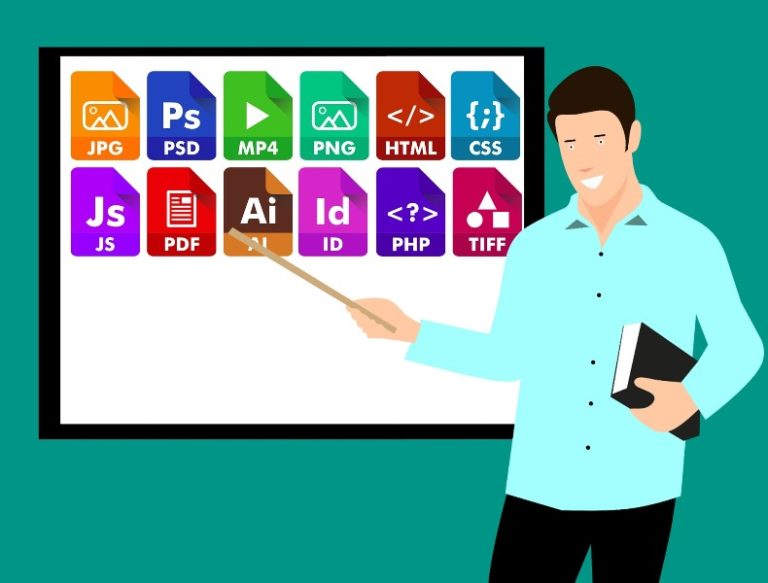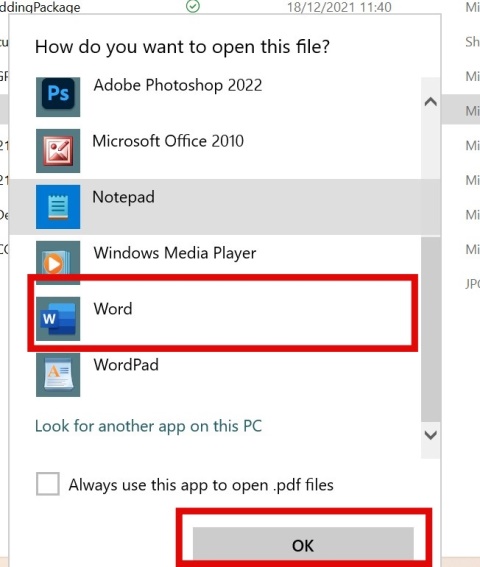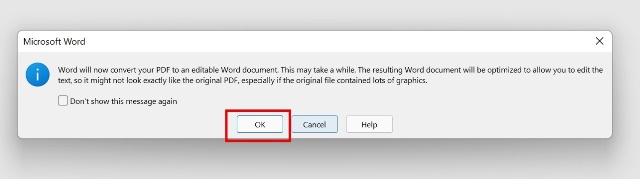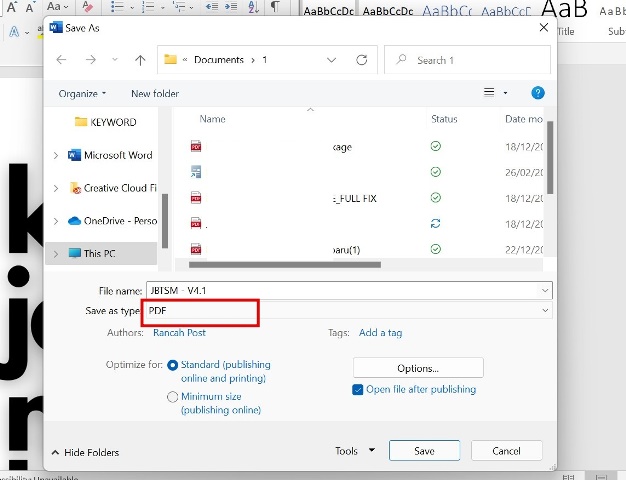Cara edit PDF kini bisa dilakukan dengan mudah, baik itu melalui ponsel atau melalui PC dan Laptop.
Hal ini biasanya dilakukan oleh pemilik PDF untuk mengkoreksi atau memperbaiki data sesuai dengan kebutuhannya.
PDF merupakan salah satu bentuk dokumen yang sering digunakan untuk menyimpan dokumen dan diyakini paling rapi dan aman untuk menyimpan dokumen.
File PDF sendiri memiliki fleksibilitas yang berbeda jika dibandingkan dengan dokumen lainnya, seperti Microsoft Word ataupun Microsoft Excell.
File dengan format PDF memang banyak dipakai dalam banyak keperluan. Misalnya untuk mengumpulkan tugas, menyelesaikan tugas akhir, mendaftar pekerjaan, mendaftar CPNS, atau membuat dokumen penting lainnya.
Ada beberapa cara yang bisa kamu lakukan untuk mengedit file PDf, seperti mengecilkan ukuran file, mengkompres, mengubahnya ke format lain, menyalin dan masih banyak lagi.
Untuk beberapa pengguna mungkin kesulitan saat akan mengedit PDF, karena jika masih awam proses edit ini tidak mudah dilakukan.
Nah, jika kamu ingin mengubah beberapa aspek pada file PDF, berikut kami akan mengulas cara edit PDF.
BACA JUGA: Mengubah File PDF ke World
Cara Edit PDF dengan Mudah di PC dan HP
Cara Edit PDF melalui Microsoft Word
- Pilih file Portable Document Format yang akan di edit lalu klik kanan.
- Klik Open With dan scroll hingga ada pilihan Word.
Buka dengan Word. (IST) - Setelah itu klik Word dan nantinya akan muncul pop up yang berisikan informasi file PDF akan diedit melalui dokumen Word.
Konfirmasi Pengeditan. (IST) - Jangan lupa untuk klik Ok.
- Tunggu proses konversi berlangsung.
- Jika sudah selesai, dokumen akan muncul di lembar kerja Word.
- Edit sesuai dengan keinginan kamu.
- Untuk menyimpannya, kamu hanya menyimpan file seperti biasa dengan Save atau Save As. Jika kamu ingin menyimpannya dalam bentuk PDF kembali, kamu hanya tinggal pilih type atau jenis dokumen saat akan menyimpannya.
Save dalam bentuk PDF kembali. (IST) - Selesai.
Cara Edit PDF di Google Docs
- Buka Google Drive atau Dokumen yang ada pada HP atau Laptop yang kamu gunakan. Untuk membukanya pastikan kamu memiliki koneksi jaringan internet yang bagus.
- Selanjutnya, upload file PDF yang ingin kamu ubah ke Google Drive.
- Buka file PDF di Google Drive, lalu klik dengan Google Dokumen.
- Lakukan pengeditan fipada bagian file PDF yang ingin kamu ubah pada halaman baru.
- Jika dirasa sudah selesai, klik download untuk menyimpan hasil edit PDF.
- Selesai, file PDF baru akan tersimpan secara otomatis di Laptop.
Cara Edit PDF lewat Laptop secara Online
- Pertama buka aplikasi browser yang terinstall pada smartphone yang kamu gunakan.
- Selanjutnya kunjungi halaman editor PDF dengan URL https://www.sejda.com/id/pdf-editor pada browser.
- Jika halaman sudah terbuka, unggah file PDF yang akan kamu edit.
Unggah File PDF. (IST) - Buk file tersebut dengan klik Open.
- Kamu hanya tinggal cari tulisan yang akan kamu edit dengan mengkliknya.
- Jika sudah, pilih opsi “Aplikasikan Perubahan”.
- File PDF yang sudah kamu edi akan tersimpan secara otomatis ke galeri.
BACA JUGA: Cara Membuat PDF
Itulah beberapa cara edit PDF yang bisa kamu lakukan di PC maupun HP secara online dan offline. Mudah bukkan?